V dnešní době se smartphony s operačním systémem Android staly našimi nerozlučnými společníky. Zejména mladší generace si je oblíbila pro jejich dostupnou cenu a širokou škálu moderních funkcí. Mezi tyto funkce patří například kvalitní fotoaparáty, velká operační paměť, rychlé procesory a rozsáhlá interní úložiště.
Občas se stává, že potřebujeme z jiného místa přistupovat k našemu počítači, ať už kvůli zobrazení důležitých dokumentů nebo pro ovládání specifických úkonů. Stejně tak se můžeme dostat do situace, kdy potřebujeme provést někoho z našich známých či příbuzných procesem v nějaké aplikaci.
V takových případech je nutný přístup k danému počítači. Nicméně, nemáme-li v danou chvíli k dispozici jiný počítač, jsme odkázáni na náš smartphone s Androidem. Právě telefony s Androidem nám mohou v tomto ohledu pomoci, a to i k ovládání počítače na dálku.
Pokud si nejste jisti, jak ovládat počítač prostřednictvím vašeho zařízení s Androidem, tento článek vám poskytne podrobný návod. Probereme krok za krokem proces nastavení vašeho počítače i telefonu tak, aby bylo možné vzdálené ovládání.
Jak ovládat váš počítač z telefonu s Androidem?
Následující kroky vám pomohou nakonfigurovat váš počítač a telefon tak, abyste mohli váš počítač ovládat z vašeho zařízení s Androidem.
Postup přípravy na počítači:
Krok 1. Prvním krokem je stažení aplikace TeamViewer do počítače, ke kterému se budete chtít vzdáleně připojovat.
Krok 2. Po stažení spusťte program na vašem počítači dvojitým kliknutím na soubor TeamViewerQS-en.exe.
Krok 3. Po spuštění aplikace se zobrazí okno s identifikačním číslem počítače a heslem, které je nutné pro přístup. Tyto údaje si zapamatujte, protože je budete potřebovat v následujících krocích.
Poznámka: Můžete si také vytvořit účet TeamViewer. To vám umožní bezobslužný přístup a neomezenou podporu pro správu souborů.
Doporučujeme také: – Alternativy k aplikaci TeamViewer
Postup přípravy na zařízení s Androidem:
Stáhněte si aplikaci TeamViewer
TeamViewer je oblíbená aplikace pro zařízení s Androidem, která umožňuje vzdálený přístup k počítačům. Je dostupná zdarma v obchodě Google Play. Aplikace umožňuje snadný přístup k počítači bez nutnosti řešit nastavení firewallu.
Díky této aplikaci můžeme získat přístup k našemu počítači například z domova. Nabízí plnohodnotnou funkcionalitu myši a klávesnice, a umožňuje obousměrný přenos souborů. Aplikaci si stáhlo již více než 50 milionů uživatelů.
Krok 1. Stáhněte a nainstalujte aplikaci TeamViewer z tlačítka pro stažení.
Krok 2. Spusťte aplikaci TeamViewer na vašem telefonu s Androidem. Po spuštění se vám zobrazí dvě pole – jedno pro ID partnera (uživatelské jméno) a druhé pro heslo.
Krok 3. Nyní do aplikace zadejte ID partnera a heslo z aplikace TeamViewer na počítači, ke kterému se chcete připojit. Poté klepněte na tlačítko „Připojit k partnerovi“.
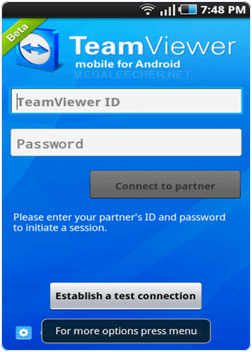
Krok 4. Po úspěšném připojení se zobrazí pokyny pro ovládání, které můžete minimalizovat, abyste viděli obrazovku vašeho počítače.
Poznámka: Pokud to nastavení na vašem počítači dovoluje, můžete také procházet soubory v systému vašeho počítače a přenášet je, pokud je tato funkce v počítači aktivována.
Závěrem lze říci, že tato metoda je ideální, pokud potřebujete ovládat váš počítač vzdáleně z vašeho telefonu s Androidem. Tuto metodu můžete také využít pro vzdálený přístup k vašemu počítači i z jiného počítače. V případě jakýchkoliv dotazů nebo potíží se na nás neváhejte obrátit v komentářích níže.